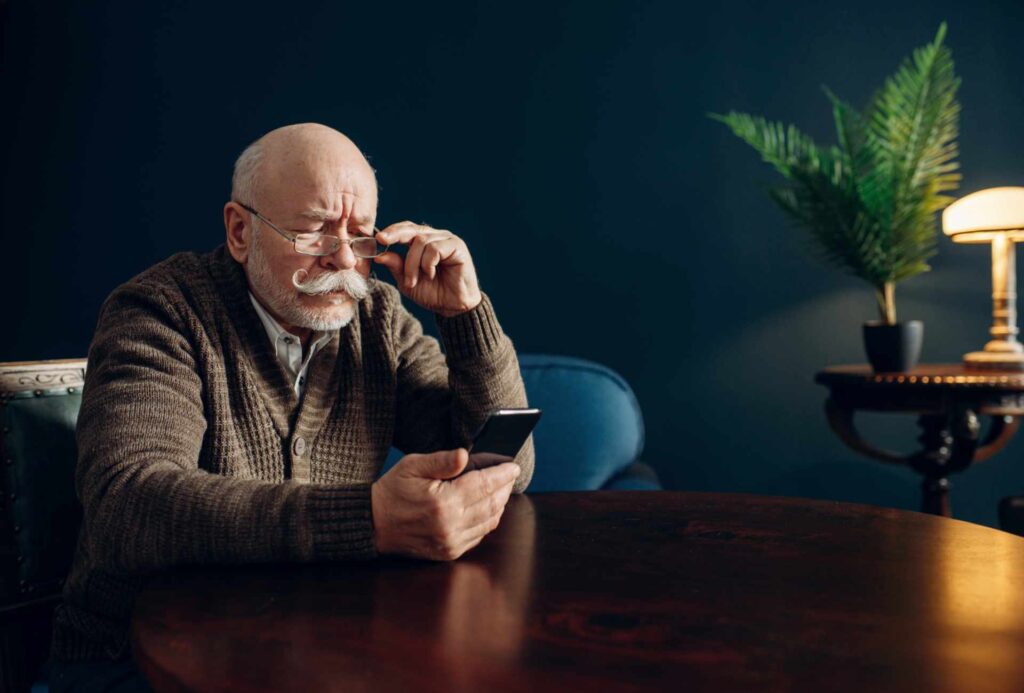Inhaltsverzeichnis
Inhaltsübersicht
-
Einleitung
-
Gesetzliche Vorgaben & Standards
-
Warum eine barrierefreie Navigation?
-
Struktur der Menüführung
4.1 Semantische HTML-Elemente
4.2 Überschriften- und Listenstruktur -
Tastaturbedienbarkeit sicherstellen
5.1 Logische Tab-Reihenfolge
5.2 Fokussichtbarkeit
5.3 Skip-Links & Landmarken -
ARIA-Rollen & Attribute
6.1 role=“navigation“
6.2 aria-label & aria-labelledby
6.3 aria-expanded, aria-controls, aria-haspopup -
Praxisbeispiele & Code-Snippets
7.1 Einfaches Hauptmenü
7.2 Mehrstufige Dropdown-Menüs
7.3 Mobile Navigation (Hamburger-Menü) -
Tools & Tests
8.1 Automatisierte Prüf-Tools
8.2 Manuelle Tastatur-Checks
8.3 Screenreader-Tests -
Checkliste für barrierefreie Navigation
-
Integration in den Entwicklungs- und Pflegeprozess
-
Die Vorteile von das IFDB – Institut für digitale Barrierefreiheit
-
Zusammenfassung & Ausblick
1. Einleitung
Eine zugängliche Navigation ist das Herzstück jeder barrierefreien Website. Sie ermöglicht allen Nutzerinnen und Nutzern – unabhängig von Behinderungen – eine einfache Orientierung und Bedienung. In diesem Beitrag erfährst du, wie du:
-
eine klare Struktur aufbaust
-
Tastaturbedienbarkeit sicherstellst
-
und ARIA-Rollen korrekt einsetzt
So gestaltest du eine Navigation gemäß WCAG, BITV und dem kommenden BFSG, die nicht nur gesetzeskonform, sondern auch benutzerfreundlich ist. das IFDB – Institut für digitale Barrierefreiheit begleitet dich dabei: mit tiefgehender Aufklärung, zertifizierten Audits und praxisnahen Schulungen für eine 100 % gesetzeskonforme Umsetzung.
2. Gesetzliche Vorgaben & Standards
WCAG 2.1 (Level AA)
-
Operable: Inhalte müssen per Tastatur bedienbar sein.
-
Success Criterion 2.4: Navigational Aids wie Skip-Links, Breadcrumbs.
BITV 2.0
-
Vorschrift für öffentliche Stellen in Deutschland.
-
Vorgabe: Navigation muss per Tastatur erreichbar sein.
BFSG (ab 28. Juni 2025)
-
Verpflichtet viele privatwirtschaftliche Websites zur Barrierefreiheit.
-
Menüführung muss allen Nutzergruppen zugänglich sein.
3. Warum eine barrierefreie Navigation?
-
Inklusion: Menschen mit Behinderungen erhalten selbstständigen Zugang.
-
Rechtssicherheit: Vermeidung von Abmahnungen und Bußgeldern.
-
SEO-Vorteil: Klare Strukturen verbessern Crawling und Rankings.
-
Usability: Konsistente Navigation erhöht die Nutzerzufriedenheit.
-
Image: Zeigt soziale Verantwortung und Modernität.
4. Struktur der Menüführung
4.1 Semantische HTML-Elemente
Verwende native Elemente, um Screenreadern und Browsern die Navigation zu signalisieren:
<nav role=“navigation“ aria-label=“Hauptmenü“> <ul> <li><a href=“/“>Startseite</a></li> <li><a href=“/leistungen“>Leistungen</a></li> <li><a href=“/kontakt“>Kontakt</a></li> </ul> </nav>
-
<nav>kennzeichnet die Navigationszone. -
<ul>und<li>strukturieren Menüpunkte semantisch.
4.2 Überschriften- und Listenstruktur
-
Überschriften (H1–H6) unterstützen die Orientierung.
-
Menüpunkte immer in einer ungeordneten Liste (
<ul>) platzieren. -
Breadcrumbs als zusätzliche Orientierung:
<nav aria-label=“Breadcrumb“> <ol> <li><a href=“/“>Startseite</a></li> <li><a href=“/leistungen“>Leistungen</a></li> <li>Barrierefreiheit</li> </ol> </nav>
5. Tastaturbedienbarkeit sicherstellen
5.1 Logische Tab-Reihenfolge
-
Interaktive Elemente (Links, Buttons) sollten keinen positiven
tabindexverwenden – Standard isttabindex="0"oder ganz weglassen. -
Vermeide
tabindex="1"bistabindex="n", da dies die natürliche Reihenfolge stört.
5.2 Fokussichtbarkeit
Stelle sicher, dass der Fokusrahmen klar erkennbar ist. Beispiel für eine CSS-Regel als ganz normalen Text (nicht als kopierbarer Button):
a:focus, button:focus { outline: 3px solid #005fcc; outline-offset: 2px; }
-
Der Kontrast des Fokusrahmens sollte mindestens 3:1 zum Hintergrund betragen.
-
Vermeide zu dünne oder farblich kaum wahrnehmbare Ränder.
5.3 Skip-Links & Landmarken
Ein Skip-Link hilft Tastaturnutzern, direkt zum Hauptinhalt zu springen:
<a href=“#mainContent“ class=“skip-link“>Zum Hauptinhalt</a>
Landmarken strukturieren die Seite weiter:
<header role=“banner“>…</header> <main id=“mainContent“ role=“main“>…</main> <footer role=“contentinfo“>…</footer>
6. ARIA-Rollen & Attribute
6.1 role=“navigation“
Falls du statt <nav> ein <div> nutzt, füge role="navigation" hinzu:
<div role=“navigation“ aria-label=“Hauptnavigation“>…</div>
6.2 aria-label & aria-labelledby
-
aria-label="Hauptnavigation"für präzise Benennung. -
aria-labelledby="menuLabel"wenn ein sichtbarer Text existiert.
6.3 aria-expanded, aria-controls, aria-haspopup
Für aufklappbare Untermenüs:
<button aria-expanded=“false“ aria-controls=“services-menu“ aria-haspopup=“true“>
Leistungen
</button>
<ul id=“services-menu“ role=“menu“ hidden> <li><a href=“/audit“>Audit</a></li> <li><a href=“/beratung“>Beratung</a></li> </ul>
-
aria-expandedsignalisiert den Zustand (offen/geschlossen). -
aria-controlsverknüpft den Button mit dem Untermenü.
7. Praxisbeispiele & Code-Snippets
7.1 Einfaches Hauptmenü
<nav role=“navigation“ aria-label=“Hauptmenü“> <ul> <li><a href=“/“ tabindex=“0″>Startseite</a></li> <li><a href=“/about“ tabindex=“0″>Über uns</a></li> <li><a href=“/contact“ tabindex=“0″>Kontakt</a></li> </ul> </nav>
7.2 Mehrstufige Dropdown-Menüs
<li> <button aria-expanded=“false“ aria-controls=“services-menu“ aria-haspopup=“true“ tabindex=“0″> Leistungen </button> <ul id=“services-menu“ role=“menu“ hidden> <li><a href=“/audit“>Audit</a></li> <li><a href=“/beratung“>Beratung</a></li> </ul> </li>
7.3 Mobile Navigation (Hamburger-Menü)
<button class=“hamburger“ aria-expanded=“false“ aria-controls=“mobile-menu“ tabindex=“0″>
Menü
</button>
<nav id=“mobile-menu“ role=“navigation“ hidden> <ul> <li><a href=“/“>Startseite</a></li> <li><a href=“/leistungen“>Leistungen</a></li> <li><a href=“/kontakt“>Kontakt</a></li> </ul> </nav>
8. Tools & Tests
8.1 Automatisierte Prüf-Tools
-
axe DevTools (Chrome-Plugin)
-
Google Lighthouse (Accessibility-Report)
-
WAVE (visuelle Analyse)
8.2 Manuelle Tastatur-Checks
-
Tab durch alle Menüpunkte
-
Shift+Tab rückwärts
-
Fokus-Indikatoren beobachten
8.3 Screenreader-Tests
-
NVDA (Windows)
-
JAWS (Windows)
-
VoiceOver (macOS/iOS)
-
TalkBack (Android)
9. Checkliste für barrierefreie Navigation
-
<nav role="navigation">vorhanden -
Semantisches
<ul>/<li>-Markup -
Skip-Link zu
<main> -
Fokus-Stile definiert
-
Natürliche Tab-Reihenfolge
-
ARIA-Rollen & -Attribute korrekt
-
Dropdowns mit
aria-expanded,aria-controls -
Tastaturzugänglichkeit für alle Menüs
-
Mindestens zwei Screenreader-Tests
-
Regelmäßige Überprüfungen
10. Integration in den Entwicklungs- und Pflegeprozess
-
CI/CD-Integration: Automatisierte Accessibility-Checks bei jedem Deployment
-
Code-Reviews: Checkliste im Pull-Request-Prozess
-
Schulungen: Regelmäßige Workshops mit dem IFDB
-
Monitoring: Externe Audits durch das IFDB und interne Reviews
11. Die Vorteile von das IFDB – Institut für digitale Barrierefreiheit
-
Umfassende Beratung: Detaillierte Aufklärung zu WCAG, BITV, BFSG – für 100 % gesetzeskonforme Navigation.
-
Zertifizierte Audits: Externe Prüfungen mit Gütesiegel, das deinen Kunden und Behörden Sicherheit gibt.
-
Praxisnahe Schulungen: Workshops und E-Learning-Module zu HTML, ARIA und Tastaturnavigation.
-
Langfristiger Support: Kontinuierliche Betreuung, Updates und technische Hilfe.
-
Effizienz: Standardisierte Vorlagen und Checklisten minimieren Aufwand und beschleunigen die Umsetzung.
12. Zusammenfassung & Ausblick
Eine zugängliche Menüführung ist unverzichtbar für eine inklusive Website. Durch semantisches HTML, deutliche Fokus-Indikatoren, logische Tastaturnavigation und korrekte ARIA-Attribute schaffst du ein Navigationskonzept, das allen Nutzergruppen gerecht wird. Mit den praktischen Beispielen, Tools und Checklisten in diesem Leitfaden hast du ein „idiotensicheres“ Rezept, um sofort loszulegen.
das IFDB – Institut für digitale Barrierefreiheit begleitet dich dabei – von der Beratung über Audits bis zu Schulungen und langfristigem Support. So bleibt deine Website dauerhaft 100 % gesetzeskonform und nutzerfreundlich.